Word2019如何关闭自动更新
Word2019怎么关闭自动更新?在默认情况下,word2019是自动更新的,但出于某些原因,我们不想Word自动更新,这时我们怎么样禁止自动更新呢?下面我们就一起来看看操作的方法吧。
方法步骤:
1、首先我们在电脑桌面依次点击“开始/Word”菜单项,打开Word2019
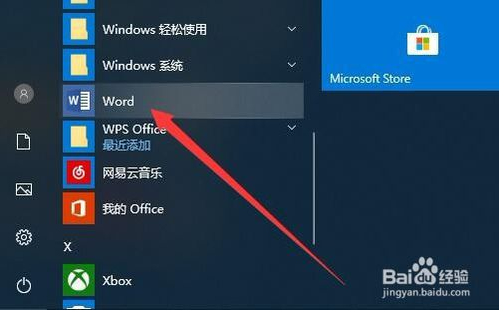
2、接下来在打开的Word2019主界面,点击左上角的“文件”菜单
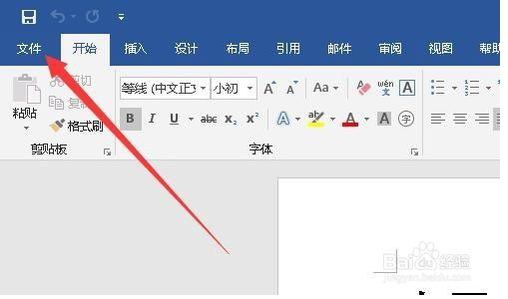
3、接下来在打开的下拉菜单中,我们找到并点击“帐户”菜单项。
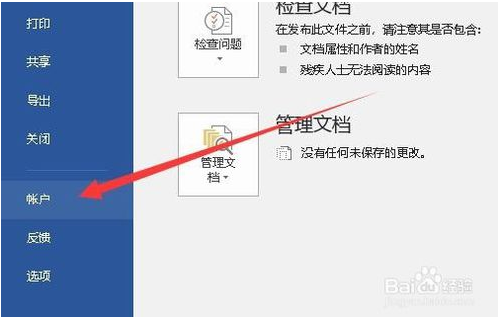
4、在右侧的窗口中找到并点击“更新选项”菜单项。
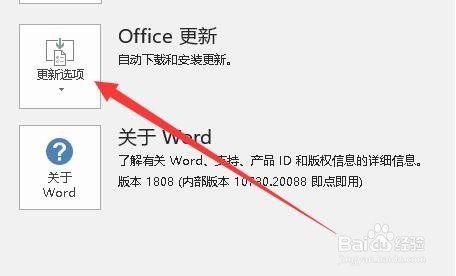
5、接下来在弹出的下拉菜单中点击“禁用更新”菜单项。
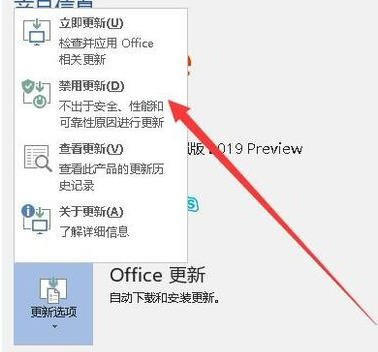
6、这时我们可以看到Office更新已变成了“无法更新产品”的信息了。这样我们就彻底的关闭了Word2019的自动更新了。
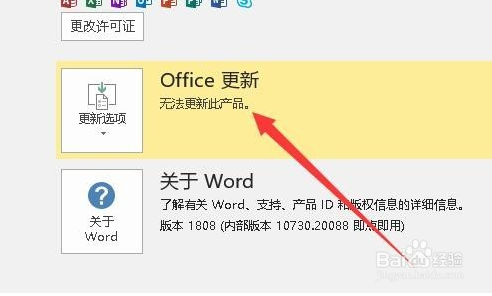
以上就是小编和大家分享的关于Word2019关闭自动更新的具体方法了,感兴趣用户可以跟着以上步骤试一试,希望以上教程可以帮到大家,关注系统天地精彩资讯教程不间断。